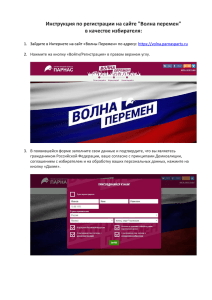Социальные сервисы Веб 2.0
advertisement
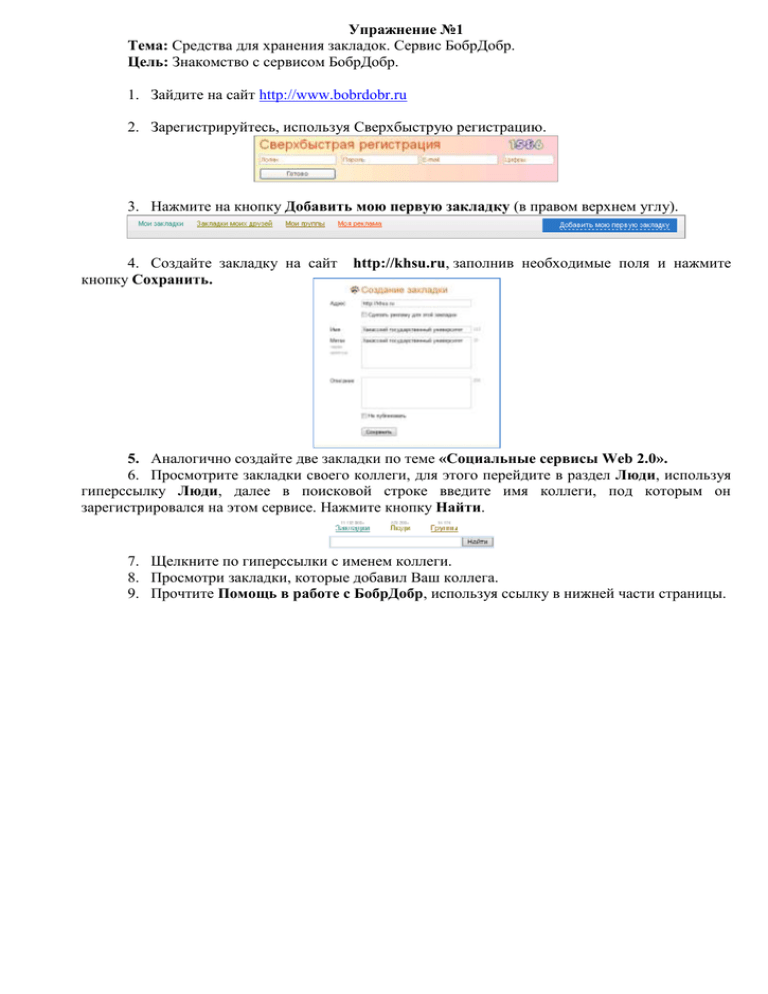
Упражнение №1 Тема: Средства для хранения закладок. Сервис БобрДобр. Цель: Знакомство с сервисом БобрДобр. 1. Зайдите на сайт http://www.bobrdobr.ru 2. Зарегистрируйтесь, используя Сверхбыструю регистрацию. 3. Нажмите на кнопку Добавить мою первую закладку (в правом верхнем углу). 4. Создайте закладку на сайт кнопку Сохранить. http://khsu.ru, заполнив необходимые поля и нажмите 5. Аналогично создайте две закладки по теме «Социальные сервисы Web 2.0». 6. Просмотрите закладки своего коллеги, для этого перейдите в раздел Люди, используя гиперссылку Люди, далее в поисковой строке введите имя коллеги, под которым он зарегистрировался на этом сервисе. Нажмите кнопку Найти. 7. Щелкните по гиперссылки с именем коллеги. 8. Просмотри закладки, которые добавил Ваш коллега. 9. Прочтите Помощь в работе с БобрДобр, используя ссылку в нижней части страницы. Упражнение №2 Тема: Социальные фотосервисы. Фотосервис Фотоархив на Мейл.ру. Цель: Знакомство с фотосервисом Фотоархив на Мейл.ру. 1. 2. Зайдите на сайт http://foto.mail.ru Пройдите процедуру регистрации: нажмите на кнопку Зарегистрируйтесь сейчас; заполните форму для регистрации; нажмите кнопку Зарегистрироваться. 3. 4. Нажмите кнопку Присоединиться. Перейдите на вкладку Фотографии. 5. 6. 7. 8. Нажмите кнопку Добавить фото. Добавьте две фотографии. Нажмите кнопку Сохранить. Сделайте закладки на фотографии, используя сервис БобрДобр. Упражнение №3 Тема: Социальные видеосервисы. Видеосервис Рутьюб. Цель: Знакомство с видеосервисом Рутьюб. 1. Зайдите на сайт http://www.rutube.ru 2. Пройдите процедуру регистрации: нажмите кнопку Войти, расположенную в правом верхнем углу; нажмите ссылку Регистрация; заполните поля формы Регистрация и нажмите кнопку Продолжить; в следующем окне подтвердите Email, нажав на кнопку ОК; зайдите в свой электронный ящик и откройте письмо от rutube@rutubeinfo.ru; выпишите Ваши учетные данные для авторизации на rutube.ru (Логин и Временный пароль). 3. Зайдите на сайт http://www.rutube.ru, используя логин (адрес электронной почты) и пароль, которые пришли в письме (кнопка для входа расположена в правом верхнем углу). 4. Добавьте видео, для этого в правом верхнем углу нажмите кнопку Загрузить, затем нажмите кнопку Выбрать файл и выберите на диске необходимый файл. 5. На странице загрузки заполните следующие поля: описание – опишите содержимое видеоролика; категория выберите категорию, к которой относится ваш видеоролик; настройка публикации – выберите один из пунктов: Опубликовать сразу; Отложить публикацию; Сделать доступным только по прямой ссылке. 6. Нажмите кнопку Сохранить. 7. Перейдите на страницу ролика, для этого нажмите кнопку Перейти на страницу ролика. 8. Просмотрите закачанный ролик. 9. Вернитесь на сайт http://www.rutube.ru. 10. Зайдите на страницу с закачанным роликом, для этого щелкните на кнопке нажмите гиперссылку Загруженные ролики. 11. Просмотрите закачанный ролик. 12. Сделайте закладку на этот ролик, используя сервис БобрДобр. , затем Упражнение №4 Тема: Блоги. Живой журнал ЖЖ. Цель: Знакомство с блогами живого журнала ЖЖ 1. Зайдите на сайт http://www.livejournal.com 2. Откройте блог Дмитрия Медведева, для этого в строке поиска введите Дмитрий Медведев и нажмите Enter. 3. Нажмите ссылку blog_medvedev Просмотрите последнее опубликованное видео. Выйдите на главную страницу сайта http://www.livejournal.com/ В строке поиска введите teachers_ru и нажмите Enter. Просмотрите журнал сообщества teachers_ru – Виртуальная Учительская Не Выходя Из Школы, перейдя по ссылке 8. Посетите сетевой дневник http://ybikhovs.livejournal.com/. Прочитайте записи, просмотрите комментарии, для этого нужно нажать на ссылку внизу заметки, содержащую слово comments. Если комментарии есть – почитайте, если их нет – добавьте. 9. Для добавления комментария – определите тему комментария в специальном поле, затем напишите сам комментарий и нажмите на кнопку, отправляющую ваш текст в журнал. 10. Если Вы поняли как использовать ЖЖ в своей профессиональной практике – регистрируйтесь, участвуйте в обсуждениях открыто или инкогнито, общайтесь с коллегами, со своими учениками, заводите свои дневники и сообщества. 11. Просмотрите журнал сообщества «Виртуальные Интели» - vintel. 12. Посетите блок http://notolya5.livejournal.com/ и оставьте комментарий, в котором приведите пример использования какого-либо социального сервиса в Вашей педагогической деятельности. 4. 5. 6. 7. Упражнение №5 Тема: Социальный сервис Slideshare. Цель: Научить загружать презентации в Интернет. Slideshare – социальный сервис, который предоставляет возможность любому зарегистрированному пользователю размещать готовые компьютерные презентации PowerPoint. Ограничений на количество, объём нет. Автор презентации может разрешить или запретить возможность копирования (скачивания) своей презентации, вставку на сайт или блог с помощью html-кода. 1. 2. 3. Зайдите на сайт http://www.slideshare.net Пройдите процедуру регистрации: нажмите ссылку Signup, расположенную в правом верхнем углу; заполните поля формы Регистрация и нажмите кнопку Signup. Загрузите презентацию, для этого нажмите кнопку Upload. 4. Нажмите кнопку Upload. 5. Выберите презентацию, необходимо загрузить. 6. Просмотрите презентацию. 7. Сделайте закладку на эту презентацию, используя сервис БобрДобр. которую Упражнение №6 Тема: Создание презентации с использованием социального сервиса Prezi.com. Цель: Научить создавать презентации с использованием социального сервиса Prezi.com. Prezi.com – социальный сервис, предназначенный для создания презентаций. Вся информация размещается на одном большом виртуальном листе, а ее демонстрация - это путешествие по этому листу с динамическим масштабированием. 1. 2. 3. 4. 5. Откройте приложение Prezi.com, предназначенное для создания презентаций. Зарегистрируйтесь, для этого нажмите кнопку GET STARTED. Заполните форму регистрации. Нажмите кнопку Create your free Public account/ Выберите бесплатный способ регистрации и нажмите кнопку Continue. Задание. Создайте презентацию «Идея имеет значение» с использованием социального сервиса Prezi.com. 1. Нажмите кнопку +New prezi. 2. В появившемся окне нажмите ссылку More, затем используя полосу прокрутки, просмотрите имеющиеся шаблоны, выберите шаблон Literaturte и нажмите кнопку Use template. 3. Щелкните по Слайду №1 и введите заголовок презентации: Идея имеет значение 4. образцу: Щелкните по Слайду №2 и внесите в него данные по заполните текстовые формы; Идея Хорошая презентация - это рассказ, в котором Ваша идея представлена таким образом, что аудитория следит за каждым Вашим слайдом. вставьте рисунок, для этого воспользуйтесь командой Insert – Image, затем нажмите кнопку Select files… и загрузите рисунок. Слайд №2 5. Щелкните по Слайду №3 и введите в текстовые формы предложенный текст. 6. Щелкните по Слайду №4 и введите в текстовые формы предложенный текст Слайд №3 Слайд №4 7. Щелкните по Слайду №5, введите в текстовые формы предложенный текст и вставьте картинку. Слайд №5 8. 9. 10. 11. Просмотрите презентацию, используя кнопку Present. Нажмите на клавиатуре кнопку Esc. Сохраните презентацию и нажмите кнопку Exit. Для скачивания презентации, используйте кнопку Download.